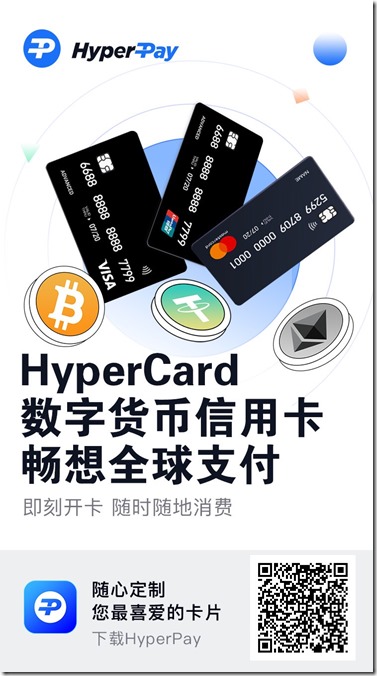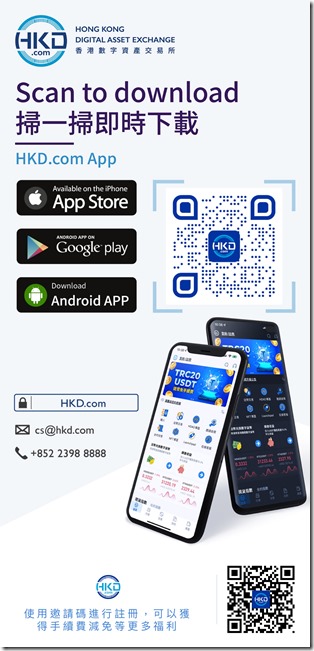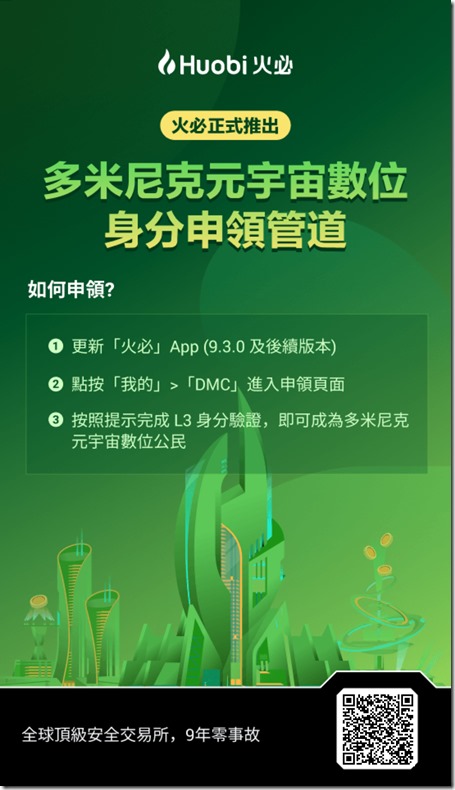DreamHost創建於1997年,現在已經發展成為擁有1500多個伺服器,支持著80多萬網站,僱傭70多名全職專業人員的大型虛擬主機服務商。以價格低廉,空間大,且沒有CPU限制而著名,國內很多網站都使用了Dreamhost的空間。
Dreamhost主機購買申請步驟:
第一步
登錄http://www.dreamhost.com, 在首頁就可以註冊用戶,填入郵箱和註冊密碼。
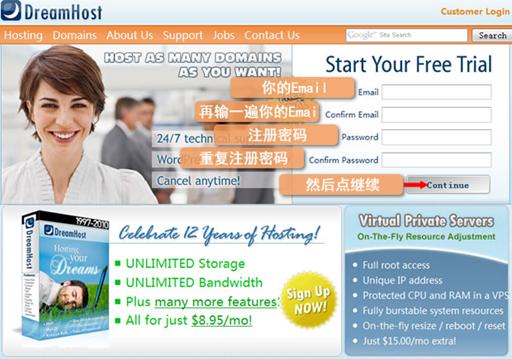
圖1 Dreamhost首頁
第二步
選擇一個域名:建議先不要註冊域名,因為新註冊了域名的話如果要退款,域名的錢是要扣掉的,所以建議大家不要先註冊域名,以後正式使用了再註冊域名,先用一個自己的域名吧,隨便一個域名填上都行,反正不限制添加域名的數量,只要沒有在系統裡面添加過的。
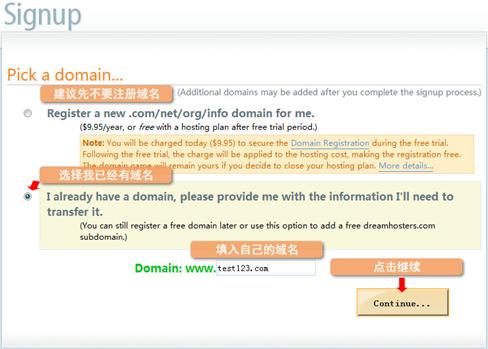
圖2 選擇域名方式
第三步
選擇註冊方案及域名轉移:推薦選擇註冊1年的方案;將原域名轉移到Dreamhost管理這個一般不用選,Dramhost的域名價格較貴,所以不推薦大家選擇這個。原有域名可以正常解析,國外主機不影響使用。
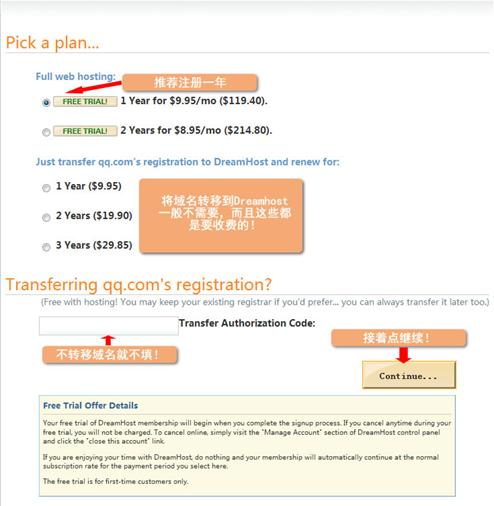
圖3 註冊時間
第四步
填寫聯繫人的詳細聯繫信息:推薦使用拼音填寫(不能使用漢字),國家填CN,PHONE前加086。
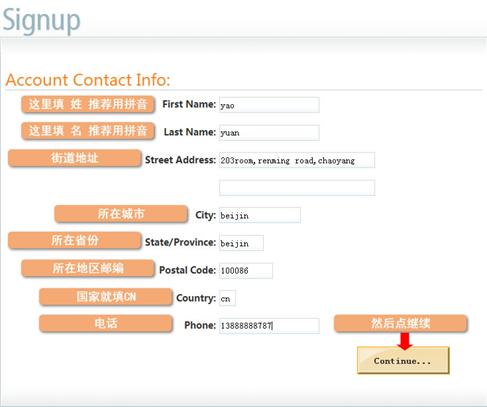
圖4 用戶聯繫信息
第五步
填寫初始FTP用戶名設置,出生城市,及促銷代碼,促銷代碼”DREAMHOST50CN”可以省50美元,本文前面提供的其他優惠碼也可以填寫,可別忘了,不然就沒有優惠拉!
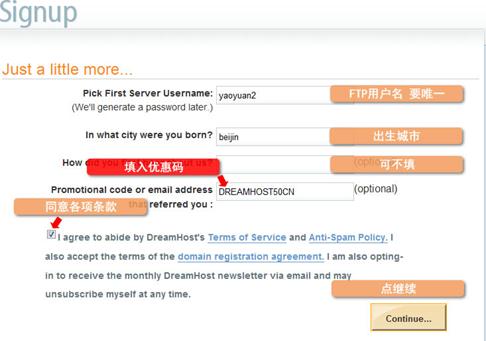
圖5 填寫優惠碼
第六步
接下來就是付款了。支付信息需要填寫信用卡的卡號和有效日期。在下方會有顯示促銷代碼的優惠額度是50美元,另外支付時只會象徵性扣1點幾美元來驗證卡號是否有效,不過這錢1美元還是會返還到你的信用卡里的。你在14天試用期內可以隨時取消付款,在97天內可以申請全額退。
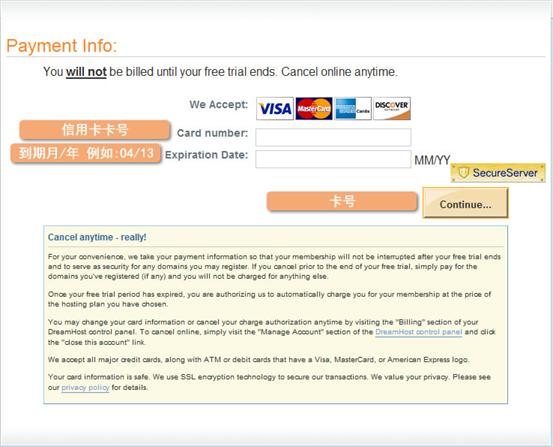
圖6 信用卡付款
第七步
是否還需要VPS(不需要的可以直接點Continue),選上是要收費。
第八步
是否還要獨立IP、高級電話支持、VPN、SSL、郵箱等(這些同樣也是收費) 。
第九步
註冊完成了!進入郵箱查看密碼等信息,點擊裡面的登錄地址,輸入郵箱跟密碼就行了。
- 注意事項
1.註冊時最好用IE,不要用firefox;
2.優惠碼一個人只能使用一次;
3.優惠只是第一年的,第二年就沒有優惠了。
DH主機購買地址: http://www.dreamhost.com
 優惠碼主機—分享最新GoDaddy優惠碼 域名優惠碼 主機優惠碼 空間域名優惠碼等資訊
優惠碼主機—分享最新GoDaddy優惠碼 域名優惠碼 主機優惠碼 空間域名優惠碼等資訊